Estado de Órdenes de Compra
Este informe es considerado como la versión más detallada del Diario de Órdenes de Compra. Se utiliza cuando necesitas no solamente listar Órdenes de Compra sino también listar todos los asientos asociados (ej. Mercaderías Recibidas, Devoluciones de Mercadería a Proveedores y Facturas de Compra).
El modo detallado de este informe es igual al producido por la función 'Estaddo de Orden de Compra' en el menú Operaciones de la Orden de Compra.
Cuando se encuentra en pantalla, el informe ‘Estado de Órdenes de Compra’ posee la funcionalidad Drill-down de HansaWorld Enterprise. Haz clic en cualquier Número de Orden Compra, Mercadería Recibida, Devolución de Mercadería o Anticipo para abrir el archivo subyacente respectivo.
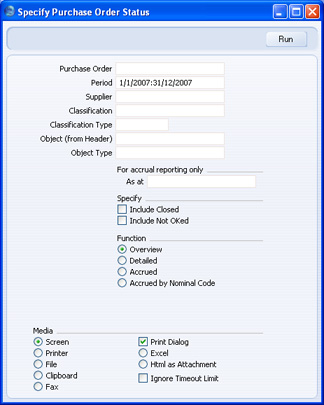
- Orden de Compra
- Rango de Informe
Numérico
- Utiliza este campo para delimitar el informe en función a una sola Orden de Compra o un rango de Órdenes de Compra.
- Periodo
- Pegado Especial
opción Periodos de Informe, módulo Sistema
- Ingresa aquí la fecha inicio y la fecha fin del Periodo de Informe. Por defecto se ofrecerá el primer archivo de la opción ‘Periodos de Informe’.
- Proveedor
- Pegado Especial
Proveedores en registro Contactos
- Rango de Informe Alfa
- Para delimitar el informe en función a Órdenes de Compra hechas a un solo Proveedor (o Proveedores), ingresa aquí un Número de Proveedor (o un rango de Números de Proveedores separándolos por dos puntos).
- Clasificación
- Pegado Especial
opción Clasificaciones de Contactos, módulo CRM
- Ingresa un Código de Clasificación en este campo para obtener un listado de las Órdenes de Compra hechas a Proveedores pertenecientes a cierta Clasificación. Si este campo queda vacío, entonces se incluirán Órdenes de Compra hechas a todos los Proveedores (con o sin Clasificación). Si cargas un rango de Clasificaciones separadas por comas, entonces se incluirá solo Órdenes de Compra hechas a Proveedores que pertenezcan a las Clasificaciones especificadas. Si cargas un rango de Clasificaciones separadas por el signo (+), entonces se incluirá solo Órdenes de Compra hechas a Proveedores que pertenezcan al menos a una de las Clasificaciones especificadas aquí. Si cargas una Clasificación precedida por un signo de exclamación (!), entonces se incluirá Órdenes de Compra hechas a Proveedores que pertenezcan a cualquier Clasificación excepto a la Clasificación especificada aquí.
- Por ejemplo:
- 1,2
- Listará Órdenes de Compra hechas a Proveedores con Clasificaciones 1 y 2 (incluyendo Proveedores con Clasificaciones 1, 2 y 3).
- 1+2
- Listará Órdenes de Compra hechas a Proveedores con Clasificaciones 1 o 2.
- !2
- Listará Órdenes de Compra hechas a todos los Proveedores excepto aquellos con Clasificación 2.
- 1,!2
- Listará Órdenes de Compra hechas a Proveedores con Clasificación 1, pero excluirá aquellos con Clasificación 2 (Órdenes de Compra hechas a Proveedores con Clasificaciones 1 y 2 no se incluyen). Notemos el uso de la coma antes del signo de exclamación en el ejemplo.
- !1,!2
- Listará Órdenes de Compra hechas a todos los Proveedores excepto aquellos con Clasificación 1 o 2 o ambas. Notemos nuevamente el uso de la coma.
- !(1,2)
- Listará Órdenes de Compra hechas a todos los Proveedores excepto aquellos con Clasificaciones 1 y 2 (los Ítems con Clasificaciones 1, 2 y 3 no se incluyen).
- !1+2
- Listará Órdenes de Compra hechas a Proveedores sin la Clasificación 1 y aquellos con la Clasificación 2 (Órdenes de Compra hechas a Proveedores con Clasificaciones 1 y 2 se incluyen).
- (1,2)+(3,4)
- Listará Órdenes de Compra hechas a Proveedores con Clasificaciones 1 y 2; y aquellos con Clasificaciones 3 y 4.
- Tipo de Clasificación
- Pegado Especial
opción Tipos de Clasificación, módulo CRM
- Ingresa un Tipo de Clasificación en este campo para obtener un listado de Órdenes de Compra hechas a Proveedores los cuales pertenecen a una Clasificación que a su vez es parte de un Tipo de Clasificación. Si este campo queda vacío, entonces se incluirá Órdenes de Compra hechas a todos los Proveedores (con o sin Clasificación). Si cargas un rango de Tipos de Clasificación separándolos por comas, entonces se incluirán las Órdenes de Compra hechas a Proveedores con una Clasificación perteneciente a los Tipos de Clasificación especificados aquí.
- Objeto (de Encabezado)
- Pegado Especial
registro Objetos, módulos Contabilidad/Sistema
- Para delimitar el informe en función a Órdenes de Compra que contengan un solo Objeto, debes ingresar aquí ese Objeto. Esto se refiere a los Objetos ingresados a nivel de la Orden, no aquellos ingresados en las filas de una Orden. Si cargas cierta cantidad de Objetos separándolo por comas, entonces se incluirá solo aquellas Órdenes de Compra que presenten los Objetos especificados aquí.
- Tipo de Objeto
- Pegado Especial
opción , módulo Contabilidad
- Para mostrar Órdenes de Compra que contienen Objetos pertenecientes a un Tipo de Objeto particular, debes ingresar aquí ese Tipo de Objeto. Esto se refiere a los Objetos ingresados a nivel de la Orden, no aquellos ingresados en las filas de una Orden.
- Solo para Informe Devengados
- Si has activado los botones ‘Devengados’ o ‘Devengados por Cód. Nom.’ (misma ventana de especificación – descritos más abajo), entonces el informe listará aquellas Órdenes de Compra que obedezcan aquel criterio de reporte en función a mercaderías (no facturas) que han sido recibidas según la fecha actual. Es decir, si deseas listar Órdenes de Compra cuyas mercaderías han sido recibidas en una fecha particular pero no se ha generado ninguna factura, entonces debes ingresar esa fecha aquí.
- Especificar
- Por defecto, solo se incluyen Órdenes de Compra aprobadas en el informe. Puedes utilizar estas casillas para incluir también Órdenes de Compra cerradas o sin aprobar.
- Función
- Estas alternativas se utilizan para controlar el nivel de detalle a presentarse en el informe.
- Resumido
- Esta alternativa genera un listado de todas las Órdenes de Compra que obedecen el criterio de reporte. Para cada Orden de Compra, los Ítems son listados individualmente mostrando su Número y Nombre junto con cualquier Objeto vinculado. Además se despliega la cantidad ordenada, recibida y facturada. Al nivel de la Orden de Compra, se mostrarán el Número y Fecha de la Orden de Compra, Nombre y Número de Proveedor, Objetos y finalmente, la Fecha de Entrega Planificada.
- Detallado
- Adicionalmente a la versión resumida, esta alternativa mostrará la dirección del Proveedor y todos los Anticipos, Mercaderías Recibidas, Devolución de Mercaderías a Proveedor y Facturas de Compra para cada Orden de Compra. Cada una de las filas en estos archivos subyacentes tendrá su espacio individual junto con los precios de costo, cantidades, números de serie y Cuentas Compra según corresponda.
- Devengados
- Esta alternativa listará solamente aquellas Órdenes de Compra que obedecen el criterio de reporte y sobre la base de las cuales, se ha recibido mercaderías (no facturas) según la fecha actual. Si ingresas una fecha en el campo ‘Como para’, entonces las Órdenes de Compra serán listadas en el informe pero solo aquellas donde las mercaderías hayan sido recibidas y donde una Factura no haya sido emitida en esa fecha. Aparentemente, esta alternativa es similar a la versión resumida pero esta vez existe información adicional respecto a cada fila en la Orden de Compra (cantidad por facturar), el valor y la Cuenta de Compra Devengada.
- El uso de esta versión será factible en tanto que previamente se hayan especificado Ítems en la pestaña B de las Facturas de Compra. Esto sucederá automáticamente cuando crees Facturas de Compra desde Órdenes de Compra cuando tildes las casillas ‘Consolidar Ítems y Proyecto’ o ‘Transferir cada línea por separado’ dentro de las Opciones Factura de Compra.
- También puedes producir este informe usando el informe Aprovisionamiento/Devengamientos Orden de Compra cuya ventaja es que permite producir un informe en función a una Cuenta Devengada particular.
- Devengados por Cód. Nom.
- Esta alternativa lista montos totales registrados en cada Cuenta Devengada de Compra como resultado de Facturas de Compra recibidas contra las Órdenes de Compra seleccionadas.
- Al igual que la versión devengada (anterior), esta alternativa necesita que previamente se hayan especificado Ítems en la pestaña B de las Facturas de Compra.
|
